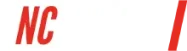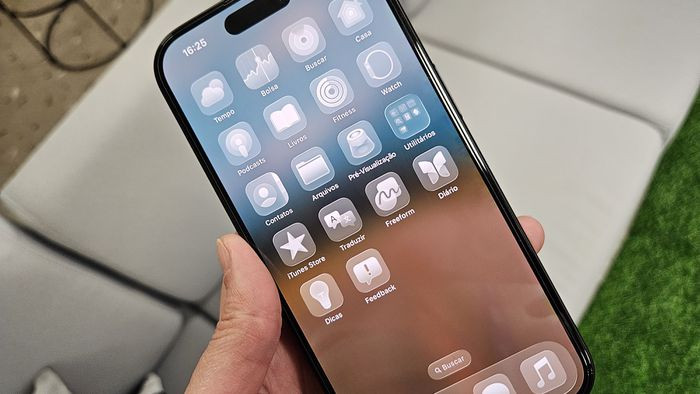Introdução ao Ajuste de Transparência no iOS 26
O ajustar transparência iOS 26 tornou-se uma funcionalidade essencial para usuários que desejam personalizar a interface do sistema. Com a atualização para o iOS 26.1, o recurso Liquid Glass agora permite ajustar níveis de transparência em menus e janelas, oferecendo maior liberdade estética.
Passo a Passo para Configurar o Efeito Liquid Glass
Antes de explorar as opções de visual, é crucial garantir que o dispositivo esteja atualizado. Atualizar o iOS 26.1 é o primeiro passo para acessar as configurações de transparência.
Atualização do Sistema
- Acesse o aplicativo Ajustes.
- Selecione Geral e depois Atualização de Software.
- Instale a versão 26.1 assim que disponível.
Configurando a Transparência
- Abra Ajustes e vá para Tela e Brilho.
- Clique em Liquid Glass.
- Escolha entre Clara (mais translúcida) ou Tingida (mais opaca).
Diferenças entre as Opções Clara e Tingida
Cada estilo visual atende preferências distintas. A opção Clara prioriza a transparência, enquanto Tingida oferece contraste e definição.
Possíveis Problemas e Soluções
Se a opção não aparecer, verifique se o iPhone é compatível com o iOS 26.1. Dispositivos mais antigos podem não suportar a funcionalidade.
Compatibilidade do iOS 26.1
O recurso está disponível para todos os modelos listados oficialmente pela Apple. Confira a lista completa no site da empresa.
Conclusão
A ajustar transparência iOS 26 proporciona um novo nível de personalização, tornando o usuário o mestre de sua interface. Siga estas orientações para explorar ao máximo o Liquid Glass.